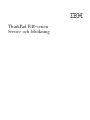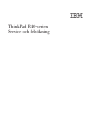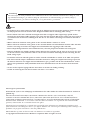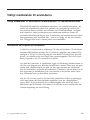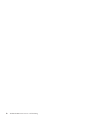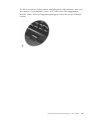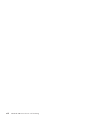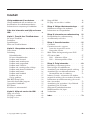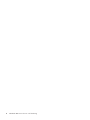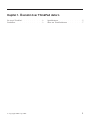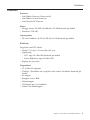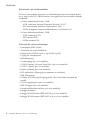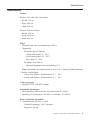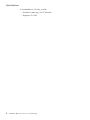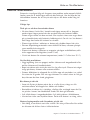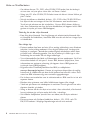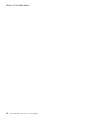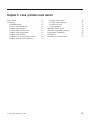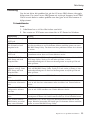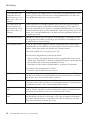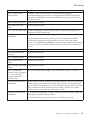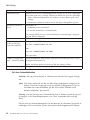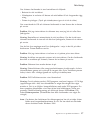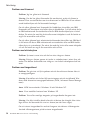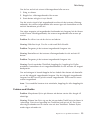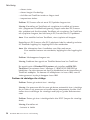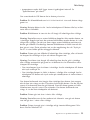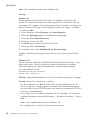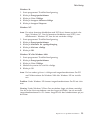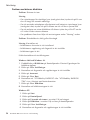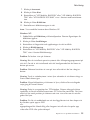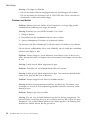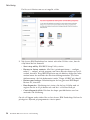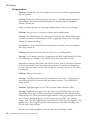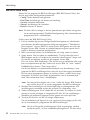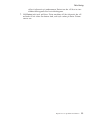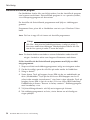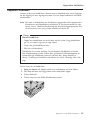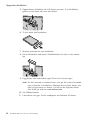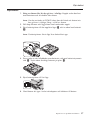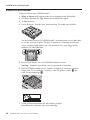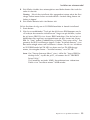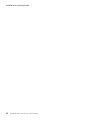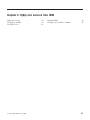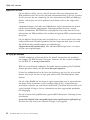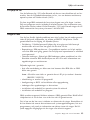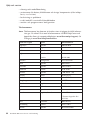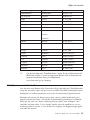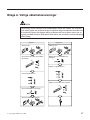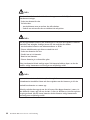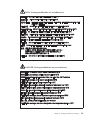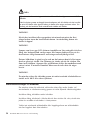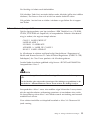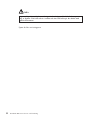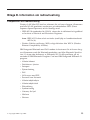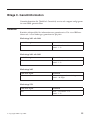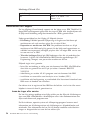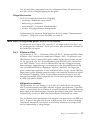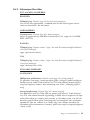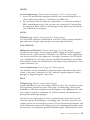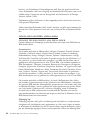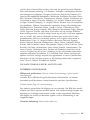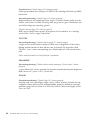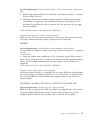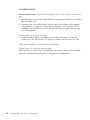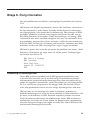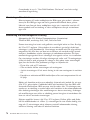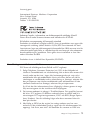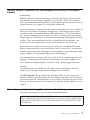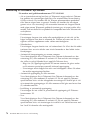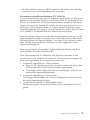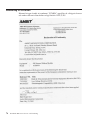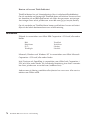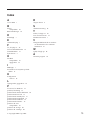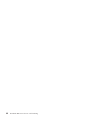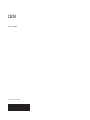Lenovo THINKPAD R40 Service Och Felsökning
- Kategori
- Anteckningsböcker
- Typ
- Service Och Felsökning

ThinkPad R40-serien
Service och felsökning


ThinkPad R40-serien
Service och felsökning

Anmärkning
Innan du börjar använda produkten eller handboken bör du läsa den allmänna informationen i Bilaga A, ”Vik-
tiga säkerhetsanvisningar”, på sidan 47, Bilaga B, ”Information om radioutrustning”, på sidan 53, Bilaga C,
”Garantiinformation”, på sidan 55 och Bilaga D, ”Övrig information”, på sidan 69.
FARA
v Du undviker att få stötar genom att ansluta och dra ur kablarna på rätt sätt när du installerar, flyttar eller öpp-
nar höljet på datorn eller en ansluten enhet. Koppla nätsladden till ett ordentligt jordat eluttag.
v Ha inte datorn i knät eller i kontakt med någon annan del av kroppen under någon längre period när den
används eller när batteriet laddas. Datorn avger värme när den används. Hur mycket värme som avges beror på
systemaktiviteten och batteriets laddningsnivå. Om du t.ex. har datorn i knät länge kan huden bli irriterad av
värmen.
v Minska risken för elektriska stötar genom att inte använda datorn i närheten av vatten.
v Minska risken för elektriska stötar genom att inte använda datorn med telefonkabeln ansluten under åskväder.
Det kan vara farligt att ansluta eller koppla bort telefonkabeln från vägguttaget under åskväder.
v Förvara förpackningsmaterialet utom räckhåll för barn, eftersom plastpåsarna medför en kvävningsrisk.
v Batteriet innehåller små mängder skadliga ämnen. Batteriet kan explodera om du sätter in det på fel sätt, utsät-
ter det för eld eller vatten, kortsluter eller tar isär det. Förvara batteriet oåtkomligt för barn och släng det inte
bland vanliga sopor.
v Du minskar risken för eldsvåda genom att endast använda telefonkablar av storlek nr 26 AWG eller tjockare.
v Den fluorescerande lampan i bildskärmen innehåller kvicksilver. Släng inte lampan bland vanliga sopor. Om
du hanterar datorn fel eller tappar den kan bildskärmens glas gå sönder och du kan få bildskärmens vätska i
ögonen eller på händerna. Skölj omedelbart med vatten. Kontakta läkare om du trots detta får kvarstående
besvär.
v Ta inte isär den optiska lagringsenheten. Du riskerar att utsättas för skadlig strålning.
v Undvik att utsätta ögonen för den laserstråle som finns i vissa enheter.
Första utgåvan (januari 2003)
Nedanstående stycke är inte tillämpligt i Storbritannien eller andra länder där sådana bestämmelser strider mot
gällande lag:
IBM TILLHANDAHÅLLER DENNA HANDBOK I BEFINTLIGT SKICK UTAN GARANTIER, VARE SIG
UTTRYCKTA ELLER UNDERFÖRSTÅDDA, INKLUSIVE MEN INTE BEGRÄNSAT TILL UNDERFÖRSTÅDDA
GARANTIER AVSEENDE ICKE-INTRÅNG I UPPHOVSRÄTT, ALLMÄN BESKAFFENHET ELLER LÄMPLIGHET
FÖR ETT VISST ÄNDAMÅL. I vissa länder är det inte tillåtet att undanta vare sig uttalade eller underförstådda
garantier, vilket innebär att ovanstående kanske inte gäller.
Informationen kan innehålla fel av teknisk eller typografisk natur. Informationen i dokumentet uppdateras med
jämna mellanrum och ändringarna införs i nya utgåvor. IBM kan när som helst göra förbättringar eller ändringar i de
produkter och program som beskrivs i den här publikationen.
IBM förbehåller sig rätten att fritt använda och distribuera användarnas synpunkter.
© Copyright International Business Machines Corporation 2003. All rights reserved.

Viktigt meddelande till användarna
Viktigt meddelande till användarna om bestämmelser för radiokommunikation
ThinkPad R40 uppfyller radiokommunikations- och säkerhetsnormerna i de
länder och regioner där datorn har godkänts för användning i radio-LAN.
Användarna måste installera och använda sina ThinkPad-datorer i enlighet
med respektive lands bestämmelser om radiokommunikation. Innan du
använder ThinkPad R40 bör du läsa “Information om bestämmelser för radio-
kommunikation med ThinkPad R40”, som är ett tillägg till den här handbo-
ken. Tillägget följer med i samma paket som handboken.
Information om utrymme på hårddisken
I stället för att skicka med en räddnings-CD eller en Windows-CD till datorn,
använder IBM enklare metoder för att utföra de uppgifter som sådana CDer
vanligen är till för. De filer och program som behövs till detta finns på hård-
disken, så nu behöver du inte längre leta upp borttappade CDer eller få pro-
blem på grund av att CD-versionen inte passar.
I en dold del (partition) av hårddisken ligger en fullständig säkerhetskopia av
alla filer och program som IBM har förinstallerat i datorn. Men även om parti-
tionen med säkerhetskopian är dold, tar den upp utrymme på hårddisken.
När du kontrollerar utrymmet på hårddisken i Windows, kan du därför se att
hela utrymmet på hårddisken tycks vara mindre än du kanske hade väntat
dig. Skillnaden beror på den dolda partitionen.
Om du vill veta mer om hur du återställer hårddisken till dess ursprungliga
skick med enbart det förinstallerade innehållet, tittar du i direkthjälpen,
Access IBM. Tryck på den blå Access IBM-knappen eller klicka på Access
IBM-ikonen på skrivbordet. Sök sedan i Lär efter de avsnitt som handlar om
säkerhetskopiering och återställning.
© Copyright IBM Corp 2003 iii

iv ThinkPad R40-serien Service och felsökning

Söka efter information med hjälp av Access IBM
Den blå Access IBM-knappen kan vara användbar i många lägen när datorn
fungerar som den ska, men även när den inte gör det. Tryck på Access IBM-
knappen på skrivbordet så öppnas Access IBM. Access IBM är datorns
inbyggda hjälpcentral, där du kan hitta belysande illustrationer och instruktio-
ner som är lätta att följa, så att du kan komma i gång och hålla produktionen
uppe. Dessutom kan du använda Access IBM-knappen till att avbryta datorns
vanliga startsekvens och i stället starta Access IBM Predesktop. Om Windows
inte startar som det ska, trycker du på Access IBM-knappen medan datorn
startar, så startas i stället Access IBM Predesktop. Du kan använda program-
met till att köra felsökning, återställa säkerhetskopior (förutsatt att du har
gjort dem med IBM Rapid Restore PC), återställa datorn till fabriksskicket
(dvs. få tillbaka det som fanns på hårddisken när du fick datorn), starta ett
verktyg som gör att du kan ändra startordning, få väsentlig information om
systemet eller starta IBM BIOS Setup Utility där du kan kontrollera och ändra
BIOS-inställningarna.
© Copyright IBM Corp 2003 v

Tryck på Access IBM-knappen så startas programmet som ger dig tillgång till
alla IBMs resurser. På nästa sida ser du Access IBMs Välkommen-sida. Där får
du veta vad du kan ha för nytta av var och en av beståndsdelarna i Access
IBM.
Lär
Konfigurera
Skydda och rädda
Få hjälp och support
Håll dig uppdaterad
Nyckelordssökning
Välkommen
Välkommen
Access IBM - vägledningen till en mängd information och verktyg.
Lär innehåller förklaringar och diagram över datorfunktioner, och vägledning för hur du ställer in,
anpassar och använder datorn.
Konfigurera innehåller verktyg för att anpassa olika komponenter och funktioner, som energibesparingar,
radioanslutningar, portar och kontakter.
Skydda och rädda innehåller verktyg och webblänkar som du kan använda till att säkra datorn och dess innehåll,
göra säkerhetskopior, förebygga problem och felsöka misstänkta problem.
Få hjälp och support innehåller ytterligare lokal information, supportverktyg och information från webben,
samt en sammanfattning av viktig information om datorn.
Håll dig uppdaterad innehåller webblänkar till IBM.
Visa inte det här fönstret i framtiden.
Fortsätt
Access IBM
Access IBM
vi ThinkPad R40-serien Service och felsökning

En del av avsnitten i hjälpsystemet innehåller korta videosekvenser som visar
hur man t.ex. byter batteriet, sätter i ett PCMCIA-kort eller uppgraderar
datorns minne. Klicka på uppspelningsknappen så kan du titta på videosek-
vensen.
Söka efter information med hjälp av Access IBM vii

viii ThinkPad R40-serien Service och felsökning

Innehåll
Viktigt meddelande till användarna ....iii
Viktigt meddelande till användarna om
bestämmelser för radiokommunikation . . . iii
Information om utrymme på hårddisken . . iii
Söka efter information med hjälp av Access
IBM...............v
Kapitel 1. Översikt över ThinkPad datorn . . 1
En titt på ThinkPad ..........2
Funktioner .............3
Specifikationer ...........5
Sköta om ThinkPad-datorn .......7
Kapitel 2. Lösa problem med datorn . . . 11
Testa datorn ............12
Felsökning ............13
Felmeddelanden .........13
Fel utan felmeddelanden .......16
Problemmedlösenord.......18
Problem med strömbrytare ......18
Problem med tangentbord ......18
Problem med UltraNav .......19
Problem vid vänteläge eller viloläge . . . 20
Problemmeddatornsbildskärm....24
Problem med batteri ........26
Problemmedhårddisk.......27
Problemvidstart.........27
Övrigaproblem..........30
IBM BIOS Setup Utility ........32
Återställa förinställda program......34
Uppgradera hårddisken ........35
Byta batteri ............37
Installera en minnesmodul .......38
Kapitel 3. Hjälp och service från IBM . . . 41
Hjälp och service ..........42
Fåhjälppåwebben.........42
Fåhjälpviafax...........43
Ringa till IBM ...........43
Fåhjälpvarsomhelstivärlden.....45
Bilaga A. Viktiga säkerhetsanvisningar . . 47
Säkerhetsanvisningar för modemet ....50
Information om laserprodukter......51
Bilaga B. Information om radioutrustning 53
Kompatibilitet hos radioutrustning ....53
Användarmiljö och hälsa........54
Bilaga C. Garantiinformation ......55
Garantitid.............55
Garantiservice och -support .......56
Innan du ringer efter service .....56
Ringa efter service .........57
IBMs villkor för begränsad garanti Z125-
4753–06 08/2000 ..........57
Del 1 - Allmänna villkor .......57
Del 2 - Nationsspecifika villkor ....61
BilagaD.Övriginformation......69
Behandling av datumangivelser .....69
Hänvisningar till webbadresser .....70
Anmärkning om elektromagnetisk strålning 70
Anmärkningar om telekommunikation . . . 71
Bestämmelser om faxsändning .....72
Industry Canada - information om elektro-
magnetisk strålning (för användare i Kanada). 73
Information om telefonutrustning (för använ-
dare i Australien) ..........73
Anmärkning för användare i Nya Zeeland . . 74
Anmärkning för EU-länder .......76
Obligatorisk produktinformation .....77
Miljöinformation för Japan .......77
Varumärken............78
Index ..............79
© Copyright IBM Corp 2003 ix

x ThinkPad R40-serien Service och felsökning

Kapitel 1. Översikt över ThinkPad datorn
En titt på ThinkPad ..........2
Funktioner .............3
Specifikationer ...........5
Sköta om ThinkPad-datorn .......7
© Copyright IBM Corp 2003 1

En titt på ThinkPad
Framsidan
Lampor för systemstatus
Knappen Access IBM
Styrplatta
(på vissa modeller)
Ultrabay Plus eller optisk
lagringsenhet i det fasta facket,
beroende på modell
Statuslampor för ström
Datorskärm
TrackPoint-pinne
Baksidan
Bildskärmsport
Modemport
USB-port
S-Videoport
(på vissa modeller)
Ethernetport
Strömkontakt
Kortplats för PCMCIA
IEEE 1394-port (på vissa modeller)
USB-port
Utgång för stereohörlurar
Antenn för WLAN (på vissa modeller)
Parallellport
Nyckelhål
Mikrofoningång
En titt på ThinkPad
2
ThinkPad R40-serien Service och felsökning

Funktioner
Processor
v Intel Mobile Pentium 4 Processor-M
v Intel Mobile Celeron Processor
v Intel Pentium M Processor
Minne
v Inbyggt minne: 128 MB, 256 MB eller 512 MB beroende på modell
v Maximalt: 1024 MB
Lagringsenhet
v 2,5-tums hårddisk: 20 GB, 40 GB eller 60 GB beroende på modell
Bildskärm
Färgskärm med TFT-teknik:
v Storlek: 13,3 tum, 14,1 tum eller 15,0 tum
v Upplösning:
– LCD: upp till 1400x1050 beroende på modell
– Extern bildskärm: upp till 2048x1536
v Reglage för ljusstyrka
Tangentbord
v 87, 88 eller 92 tangenter
v UltraNav (TrackPoint och styrplatta) eller endast TrackPoint, beroende på
modell
v Fn-tangent
v Knappen Access IBM
v Volymknappar
v ThinkLight (på vissa modeller)
v Framåt- och bakåttangent
Funktioner
Kapitel 1. Översikt över ThinkPad datorn 3

Diskettenhet - på utvalda modeller
För att få bästa möjliga prestanda ur diskettenheterna bör du använda disket-
ter av hög kvalitet (t.ex. IBM-disketter) som uppfyller eller överträffar följande
standarder:
v 3,5-tums oformaterad diskett, 1 MB:
– ANSI (American National Standards Institute) X3.137
– ISO (International Standards Organization) 8860
– ECMA (European Computer Manufacturers Association) 100
v 3,5-tums oformaterad diskett, 2 MB:
– ANSI-standard X3.171
– ISO-standard 9529
– ECMA-standard 125
Gränssnitt för externa anslutningar
v Parallellport (IEEE 1284A)
v Anslutning för extern bildskärm
v Kortplats för PCMCIA (kort av typ II eller typ III)
v Utgång för stereohörlurar
v Mikrofoningång
v S-videoutgång (på vissa modeller)
v 2 USB 2.0-portar (Universal Serial Bus) (på vissa modeller)
v 2 USB 1.1-portar (på vissa modeller)
v IR-port (infrared) (på vissa modeller)
v RJ11-telekontakt (tillgänglig om modemet är installerat)
v RJ45 Ethernetport
v Ultrabay Plus eller optisk lagringsenhet i det fasta facket, beroende på
modell
v Port för kopplingslist (på vissa modeller)
v IEEE 1394-port (på vissa modeller)
v Integrerad Bluetooth-funktion (på vissa modeller)
v Inbyggd mikrofon
v Inbyggd WLAN-antenn (IEEE 802.11b), på vissa modeller
v Inbyggd WLAN-antenn (IEEE 802.11a/b), på vissa modeller
Funktioner
4
ThinkPad R40-serien Service och felsökning

Specifikationer
Storlek
Med en 13,3- eller 14,1-tumsskärm:
v Bredd: 31,3 cm
v Djup: 25,4 cm
v Höjd: 3,88 cm
Med en 15,0-tumsskärm:
v Bredd: 32,9 cm
v Djup: 26,75 cm
v Höjd: 4,05 cm
Miljö
v Maximal höjd utan tryckutjämning: 3048 m
v Temperatur
– På höjder upp till 2400 m
- I drift utan diskett: 5° - 35°C
- I drift med diskett: 10° - 35°C
- Inte i drift: 5° - 43°C
– På höjder över 2400 m
- Maximal temperatur för användning: 31°C
Anm: Kontrollera att temperaturen är minst 10°C innan du laddar batteriet.
v Relativ luftfuktighet:
– I drift utan diskett i diskettenheten:8%-95%
– I drift med diskett i diskettenheten:8%-80%
Värmeavgivning
v Maximalt 72 W (246 BTU/timme)
Strömkälla (nätadapter)
v Växelspänning med sinusform och frekvensen 50 - 60 Hz
v Spänning till nätadaptern: 100-240 V växelström, 50 - 60 Hz
Batteri (beroende på modell)
v Litiumjonbatteri (Li-Ion), 8 celler
– Nominell spänning: 14,4 V likström
– Kapacitet: 4,0 AH
Specifikationer
Kapitel 1. Översikt över ThinkPad datorn 5

v Litiumjonbatteri (Li-Ion), 6 celler
– Nominell spänning: 14,4 V likström
– Kapacitet: 2,0 AH
Specifikationer
6
ThinkPad R40-serien Service och felsökning

Sköta om ThinkPad-datorn
Datorn är visserligen tålig och fungerar utan problem under normala förhål-
landen, men det är ändå några saker du bör tänka på. Om du följer de här
skötselråden kommer du att få nytta och nöje av din dator under lång tid
framöver.
Viktiga tips:
Tänk på var och hur du använder datorn
v Ha inte datorn i knät eller i kontakt med någon annan del av kroppen
under någon längre period när den används eller när batteriet laddas.
Datorn avger värme när den används. Hur mycket värme som avges beror
på systemaktiviteten och batteriets laddningsnivå. Om du t.ex. har datorn i
knät länge kan huden bli irriterad av värmen.
v Placera inga vätskor i närheten av datorn och skydda datorn från väta.
v Förvara förpackningsmaterialet utom räckhåll för barn, eftersom plastpå-
sarna medför kvävningsrisk.
v Placera inte datorn i närheten av magneter, påslagna mobiltelefoner, elek-
triska apparater eller högtalare (inom 15 cm).
v Utsätt inte datorn för extrema temperaturer (under 5 °C eller över 35 °C).
Var försiktig med datorn
v Lägg ingenting (inte ens papper) mellan skärmen och tangentbordet eller
mellan skärmen och handledsstödet.
v Repa inte datorn och utsätt den inte för slag eller tryck. Placera inte något
tungt på datorn, skärmen eller externa enheter.
v Datorns bildskärm är utformad för att fällas upp och användas i en vinkel
lite större än 90 grader. Fäll inte upp skärmen i en vinkel större än 180 gra-
der, eftersom det kan skada gångjärnen.
Bär datorn på rätt sätt
v Innan du flyttar på datorn måste du ta ut alla skivor, stänga av alla
anslutna enheter och koppla loss kablar och sladdar.
v Kontrollera att datorn är i vänteläge, viloläge eller avstängd innan du flyt-
tar på den. Annars kan hårddisken skadas och data gå förlorade.
v Lyft alltid datorn i tangentbordsdelen. Lyft aldrig datorn i bildskärmen.
v Använd en väska som skyddar datorn. Packa inte datorn i en trång väska.
Hantera lagringsmedier och skivenheter på rätt sätt
v Sätt aldrig in en diskett snett eller vinklat. Sätt inte på flera eller lösa etiket-
ter eftersom de då kan fastna i diskettenheten.
Sköta om ThinkPad-datorn
Kapitel 1. Översikt över ThinkPad datorn 7

v Om datorn har en CD-, DVD- eller CD-RW/DVD-enhet, bör du tänka på
att inte röra vid ytan på en skiva eller vid linsen i facket.
v Stäng inte CD- eller CD-RW/DVD-facket innan du hör att skivan klickar på
plats i facket.
v När du installerar en hårddisk, diskett-, CD-, DVD- eller CD-RW/DVD-en-
het följer du de anvisningar du har fått tillsammans med maskinvaran.
Tryck inte på enheten om det inte behövs. I Access IBM, datorns hjälpsys-
tem, finns information om hur du byter hårddisken (du öppnar Access IBM
genom att trycka på Access IBM-knappen).
Tänk dig för när du väljer lösenord
v Kom ihåg dina lösenord. Om du glömmer ett administratörslösenord eller
ett lösenord för hårddisken, återställer IBM inte det och du kan tvingas byta
ut hårddisken.
Fler viktiga tips
v Datorns modem kan bara anslutas till en analog telefonlinje, som allmänna
telenätet. Anslut aldrig modemet till en digital telefonväxel. Analoga tele-
fonlinjer är vanligast i bostadshus medan digitala telefonlinjer oftast finns
på hotell och i kontorsbyggnader. Om du är osäker på vilken typ av tele-
fonledning du använder kan du fråga telebolaget.
v Vissa datormodeller har både en Ethernetport och en modemport. Se till att
du ansluter kabeln till rätt port. I Access IBM, datorns hjälpsystem, finns
information om portarnas placering (du öppnar Access IBM genom att
trycka på Access IBM-knappen).
v Registrera dina ThinkPad-produkter hos IBM (se webbplatsen
www.pc.ibm.com/pc/register). Genom att registrera datorn ökar du möjlig-
heterna att få tillbaka den om den skulle komma bort eller bli stulen. Dess-
utom kan IBM informera dig om eventuella uppgraderingar.
v Det är bara servicetekniker som är auktoriserade av IBM som får ta isär och
reparera datorn.
v Blockera inte spärrarna som håller bildskärmen öppen eller stängd.
v Vänd inte på datorn när nätadaptern är ansluten. Om du gör det kan näta-
dapterns kontakt gå sönder.
v Stäng av datorn om du ska byta ut en enhet i dess enhetsfack, eller kontrol-
lera att enheten går att byta under drift eller i vänteläge.
v Sätt tillbaka frontplattan (om det finns en sådan) när du byter enheter i
datorn.
v Förvara externa och flyttbara hårddiskar, diskett-, CD-, DVD- och CD-
RW/DVD-enheter i lämpliga förpackningar när de inte används.
Sköta om ThinkPad-datorn
8
ThinkPad R40-serien Service och felsökning
Sidan laddas...
Sidan laddas...
Sidan laddas...
Sidan laddas...
Sidan laddas...
Sidan laddas...
Sidan laddas...
Sidan laddas...
Sidan laddas...
Sidan laddas...
Sidan laddas...
Sidan laddas...
Sidan laddas...
Sidan laddas...
Sidan laddas...
Sidan laddas...
Sidan laddas...
Sidan laddas...
Sidan laddas...
Sidan laddas...
Sidan laddas...
Sidan laddas...
Sidan laddas...
Sidan laddas...
Sidan laddas...
Sidan laddas...
Sidan laddas...
Sidan laddas...
Sidan laddas...
Sidan laddas...
Sidan laddas...
Sidan laddas...
Sidan laddas...
Sidan laddas...
Sidan laddas...
Sidan laddas...
Sidan laddas...
Sidan laddas...
Sidan laddas...
Sidan laddas...
Sidan laddas...
Sidan laddas...
Sidan laddas...
Sidan laddas...
Sidan laddas...
Sidan laddas...
Sidan laddas...
Sidan laddas...
Sidan laddas...
Sidan laddas...
Sidan laddas...
Sidan laddas...
Sidan laddas...
Sidan laddas...
Sidan laddas...
Sidan laddas...
Sidan laddas...
Sidan laddas...
Sidan laddas...
Sidan laddas...
Sidan laddas...
Sidan laddas...
Sidan laddas...
Sidan laddas...
Sidan laddas...
Sidan laddas...
Sidan laddas...
Sidan laddas...
Sidan laddas...
Sidan laddas...
Sidan laddas...
Sidan laddas...
Sidan laddas...
Sidan laddas...
-
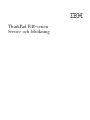 1
1
-
 2
2
-
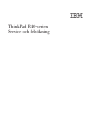 3
3
-
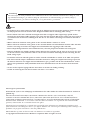 4
4
-
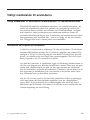 5
5
-
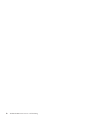 6
6
-
 7
7
-
 8
8
-
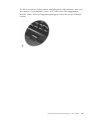 9
9
-
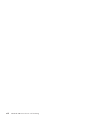 10
10
-
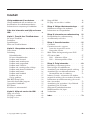 11
11
-
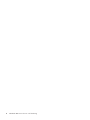 12
12
-
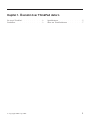 13
13
-
 14
14
-
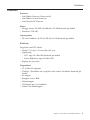 15
15
-
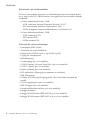 16
16
-
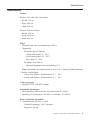 17
17
-
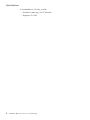 18
18
-
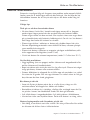 19
19
-
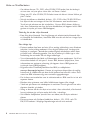 20
20
-
 21
21
-
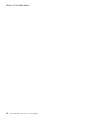 22
22
-
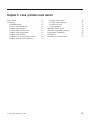 23
23
-
 24
24
-
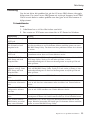 25
25
-
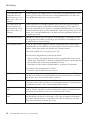 26
26
-
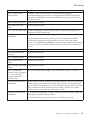 27
27
-
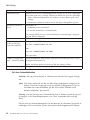 28
28
-
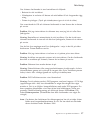 29
29
-
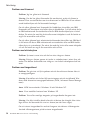 30
30
-
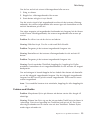 31
31
-
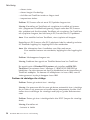 32
32
-
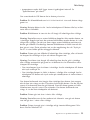 33
33
-
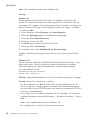 34
34
-
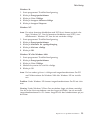 35
35
-
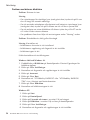 36
36
-
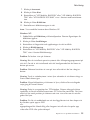 37
37
-
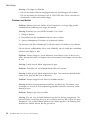 38
38
-
 39
39
-
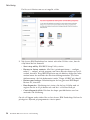 40
40
-
 41
41
-
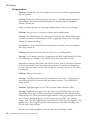 42
42
-
 43
43
-
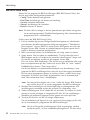 44
44
-
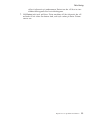 45
45
-
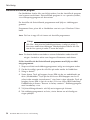 46
46
-
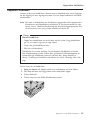 47
47
-
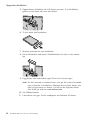 48
48
-
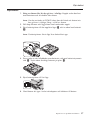 49
49
-
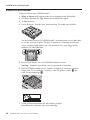 50
50
-
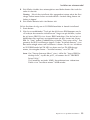 51
51
-
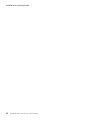 52
52
-
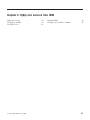 53
53
-
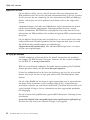 54
54
-
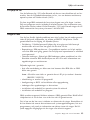 55
55
-
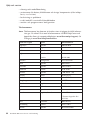 56
56
-
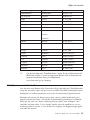 57
57
-
 58
58
-
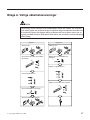 59
59
-
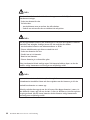 60
60
-
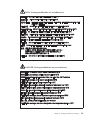 61
61
-
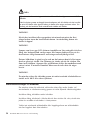 62
62
-
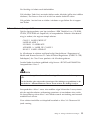 63
63
-
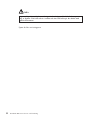 64
64
-
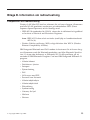 65
65
-
 66
66
-
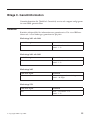 67
67
-
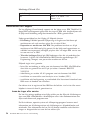 68
68
-
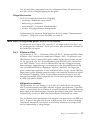 69
69
-
 70
70
-
 71
71
-
 72
72
-
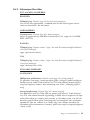 73
73
-
 74
74
-
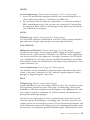 75
75
-
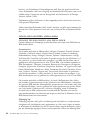 76
76
-
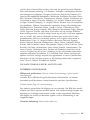 77
77
-
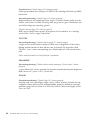 78
78
-
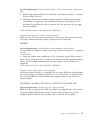 79
79
-
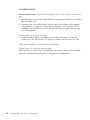 80
80
-
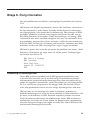 81
81
-
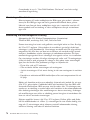 82
82
-
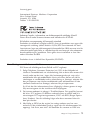 83
83
-
 84
84
-
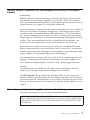 85
85
-
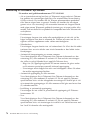 86
86
-
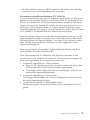 87
87
-
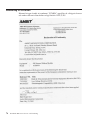 88
88
-
 89
89
-
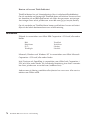 90
90
-
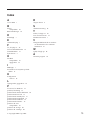 91
91
-
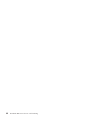 92
92
-
 93
93
-
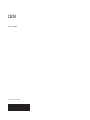 94
94
Lenovo THINKPAD R40 Service Och Felsökning
- Kategori
- Anteckningsböcker
- Typ
- Service Och Felsökning
Relaterade papper
-
Lenovo ThinkPad G41 Setup Manual
-
Lenovo THINKPAD X31 Installationsanvisningar
-
Lenovo THINKPAD T30 Service Och Felsökning
-
Lenovo THINKPAD R50 Service Och Felsökning
-
Lenovo THINKPAD X30 Service Och Felsökning
-
Lenovo THINKPAD T43 Service Och Felsökning
-
Lenovo ThinkPad R51 Service Och Felsökning
-
Lenovo THINKPAD X40 Troubleshooting Manual
-
Lenovo ThinkPad G41 Service Och Felsökning
-
Lenovo 1866 - ThinkPad X41 Tablet Service Och Felsökning